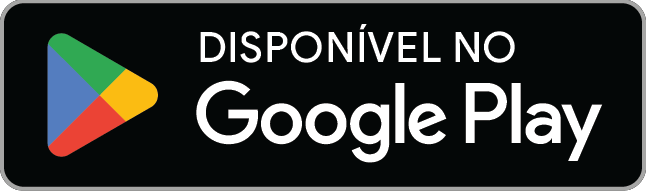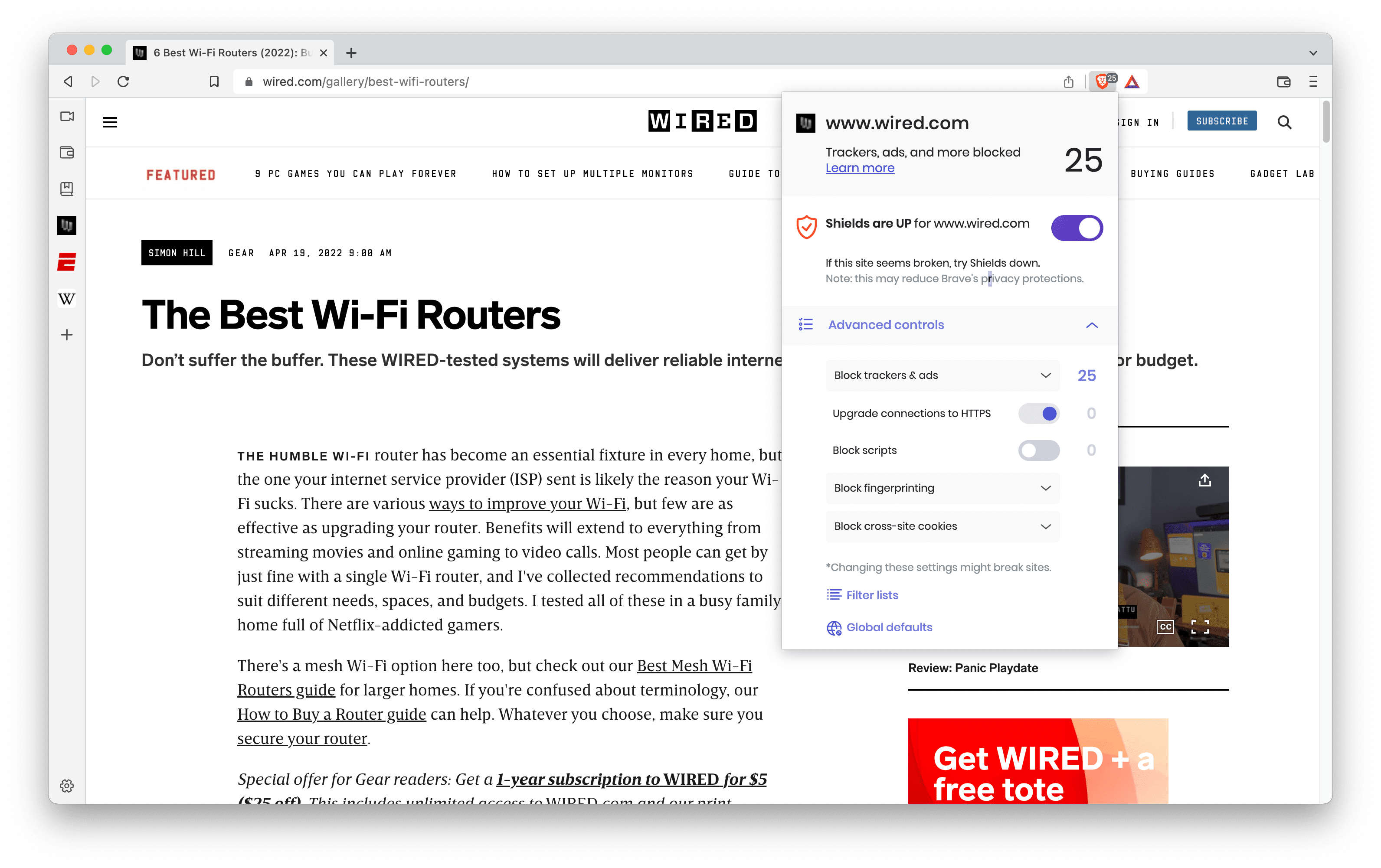
Proteção contra rastreamento on-line
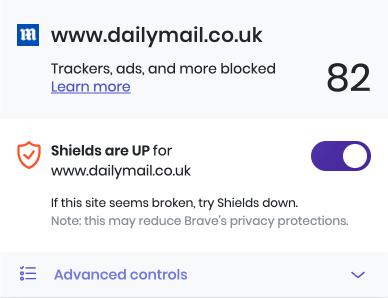
Proteção padrão, sem necessidade de configuração
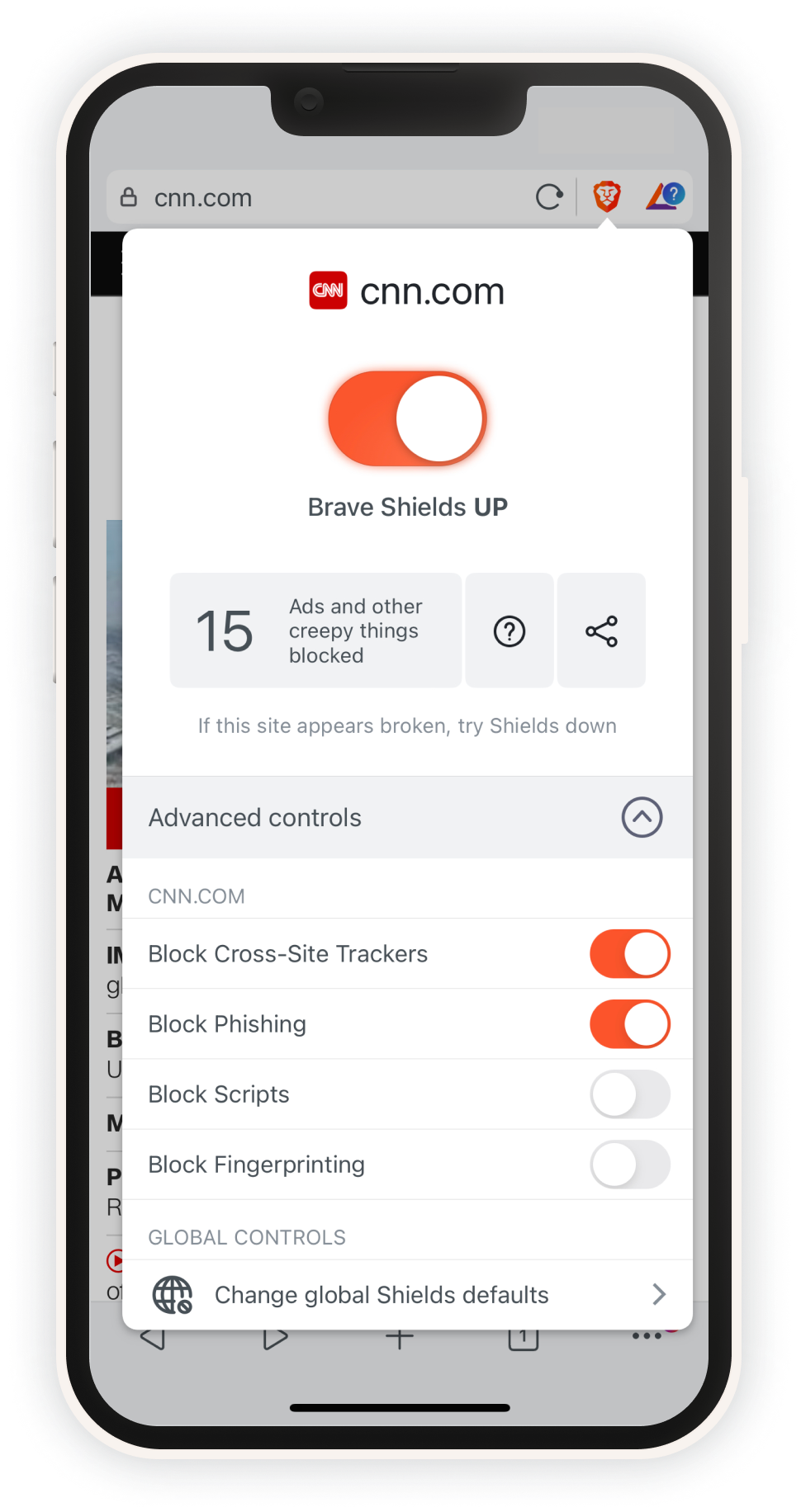
Veja as Proteções em ação
 na barra de endereço de qualquer página para descobrir.
na barra de endereço de qualquer página para descobrir.
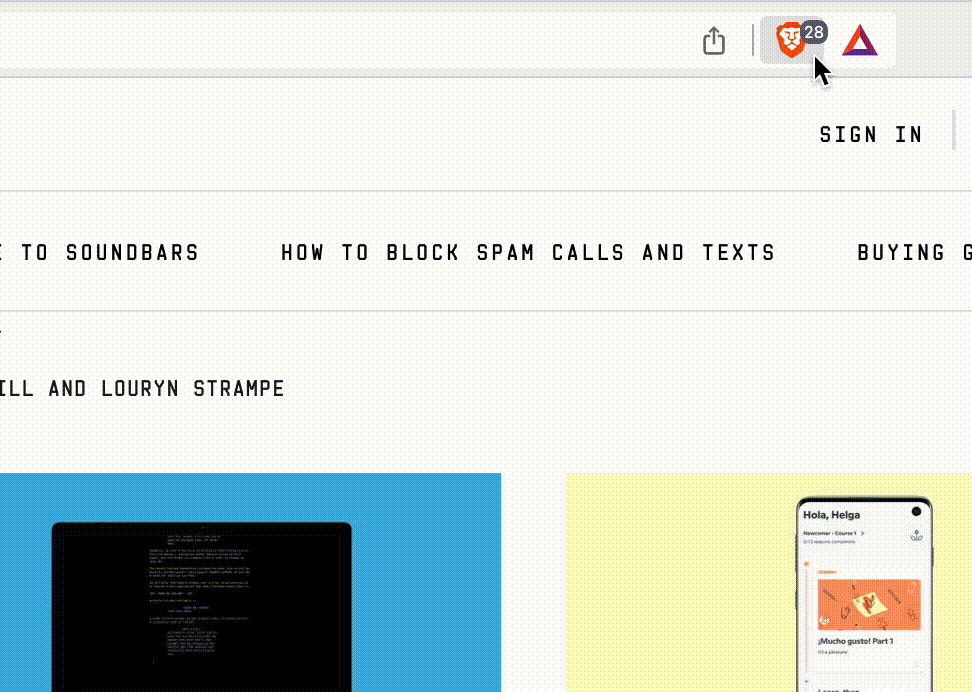
Privacidade que você pode controlar

Uma longa lista do que as Proteções podem fazer
Por padrão, o Brave tem as proteções de privacidade mais fortes dentre os navegadores mais populares. E as Proteções são uma parte essencial disso. Veja uma longa lista do que elas podem fazer:
Bloqueio de anúncios e rastreadores de terceiros
-
Bloqueio de anúncios e rastreadores de terceiros, em todas as páginas que você acessa. Disponível nos modos Padrão e Agressivo.
-
Substituição de recursos: o Brave bloqueia e substitui scripts de recursos problemáticos por versões mais simples e privadas que ainda permitem que a página funcione.
-
Descoberta de CNAME: alguns rastreadores de terceiros usam táticas para ocultar de onde o código realmente vem e contornar bloqueadores de anúncios. O Brave consegue detectar essa evasão e impedir que isso aconteça.
Particionamento de cookies
-
Bloquear cookies entre sites e, assim, impedir o rastreamento site a site.
-
Armazenamento efêmero: bloqueia o armazenamento de aplicativos de terceiros (por exemplo, o que é usado com cookies), mas o substitui por um armazenamento temporário e excluído automaticamente, que ainda permite que os sites funcionem.
Randomização de impressão digital
-
Randomização das APIs do navegador: o Brave impede que os sites rastreiem você com base na impressão digital do seu navegador ao randomizar ligeiramente (ou ocasionalmente remover) os recursos do navegador que os rastreadores usam para seguir você. Por exemplo, o Brave randomiza as APIs que são vulneráveis à impressão digital para garantir a privacidade e a funcionalidade do site. Ele também bloqueia APIs altamente identificáveis.
-
Bloqueio do idioma do navegador e da impressão digital de fonte: o Brave fortalece ainda mais as próprias proteções contra impressão digital impedindo que os usuários sejam identificados com base no idioma preferencial do navegador.
Proteções contra phishing
- O Brave pode alertar você quando o site que você está tentando acessar contém evidências de phishing, malware ou outras más intenções.
Perguntas frequentes
-
Para começar, o Brave aplica listas de filtros dos projetos EasyList e EasyPrivacy, do projeto uBlock Origin e listas que o Brave gerou internamente. Ao utilizar várias listas de proteção contra rastreamento diferentes, o Brave bloqueia mais rastreadores e recursos indesejados do que qualquer outro navegador popular. O Brave também financia e apoia a manutenção de listas de proteção contra rastreamento para apoiar a comunidade da privacidade. E aplicamos proteções em todo o sistema para evitar que os rastreadores rastreiem você, mesmo nos casos em que o rastreador não aparece em uma lista.
-
Sua impressão digital é o conjunto exclusivo de dados (como seu hardware gráfico, hardware de áudio, tipo de dispositivo e muito mais) que, quando combinados, podem ajudar a identificar você on-line. Por padrão, o Brave protege você do rastreamento baseado na impressão digital do seu navegador, randomizando essa impressão digital. O navegador Brave faz você parecer diferente para cada site e a cada vez que reinicia o navegador. Isso evita que os sites usem a impressão digital para rastrear você entre sites ou até mesmo de uma sessão on-line para outra.
Você pode testar essas proteções por conta própria com a ferramenta de impressão digital Cover Your Tracks da Electronic Frontier Foundation.
-
O Brave bloqueia tanto os cookies quanto o armazenamento de terceiros (por exemplo, armazenamento em iframes) por padrão; alguns outros navegadores que priorizam a privacidade também fazem isso. A diferença do Brave é a duração do armazenamento particionado (que é “efêmero”). A abordagem do Brave limita o rastreamento e oferece proteções muito mais fortes do que qualquer outro navegador.
-
Sim. Mas saiba que, assim, algumas das proteções de privacidade do Brave serão desativadas. Se você acessar um site que não está funcionando, verifique se o site é confiável antes de desativar as Proteções.
Se você ainda quiser desativar as Proteções, clique no ícone
na barra de endereço e as desative. Se o site funcionar conforme o esperado, clique no botão “Relatar um site com problemas” para que nossos desenvolvedores possam investigar e tentar corrigir a funcionalidade com problemas para outros usuários.
Tenha em mente que a desativação das Proteções só acontecerá no site específico que você estiver visualizando. As Proteções ainda estarão ativas em outros sites que você acessar.
-
Padrão é o modo normal do Brave. Ele aplica as abordagens de bloqueio e filtragem que o navegador julga que oferecerão a melhor privacidade para a maioria dos usuários.
O modo Agressivo, por outro lado, aplica um número ainda maior de proteções, mesmo que isso signifique um risco maior de que os sites deixem de funcionar corretamente.